Как настроить Realtek High Definition Audio
Качественная и стабильная версия операционной системы – это еще не самое главное. Для бесперебойной работы необходим набор вспомогательных программ – драйверов, без которых составляющие компьютера не будут функционировать должным образом. Драйвера нужны для всего: для видео, для звука, для мышки, для принтеров, для веб-камеры и так далее. Одним из основных драйверов является, конечно, драйвер звука. Без него воспроизвести любой звуковой файл вы не сможете.
Наиболее популярный и распространенный — это драйвер поколения Realtek, который поддерживает практически все версии операционных систем. Если у вас установлен звуковой драйвер этого семейства – вы можете спокойно обновить звуковое обеспечение своей машины более новым и функциональным.
Устанавливают драйвера разными способами – кто-то использует сборки для установки и обновления драйверов, кто-то устанавливает драйвера в одиночку. Если на вашем ПК стоят все необходимые драйвера, то, конечно, скачивать гигабайтные сборки не имеет смысла. Можно просто обновить необходимый драйвер, загрузив только его.
Поэтому посмотрите в своих установленных программах, если у вас драйвер звука Realtek – то смело скачивайте и обновляйте. Если же вы только установили операционную систему и материнская карты требует драйвер Realtek – тоже не пренебрегайте его установкой.
Список драйверов для всех моделей звуковых карт Realtek:
Выберите драйвер для своей операционной системы и ее разрядности. Рекомендуется устанавливать более позднюю версию драйвера (смотрите на дату выхода).
Для перехода к скачиванию файла нажмите на ссылку.
Установка диспетчера Realtek
Данная процедура необходима если у вас не установлен аудиодрайвер Realtek или же установлена устаревшая его версия.
Скачайте с сайта Realtek или сайта производителя вашего ПК подходящий драйвер.
Распакуйте архив и запустите файл «setup.exe» для запуска программы установки.
Нажмите на кнопку «Далее», чтобы запустить процедуру установки драйвера и программного обеспечения.
Примечание: если появится всплывающее окно «Windows не может проверить издателя этого драйвера», нажмите кнопку «Установить …», чтобы продолжить установку.
По завершении установки, вам необходимо перезапустить систему, чтобы изменения вступили в силу.
Если программное обеспечение Realtek® правильно установлено, вы увидите значок Realtek® HD Audio Manager на панели задач. Дважды щелкните по этому значку для отображения диспетчера Realtek® HD Audio.

Пропал диспетчер Реалтек? Как вернуть Realtek HD Audio Manager
Очень часто с проблемой пропажи диспетчера Реалтек сталкиваются после перехода с Windows 7 на Windows 10.
Диспетчер Realtek HD распространяется только в комплекте пакета драйверов Реалтек. Официальной отдельной версии дистрибутива Диспетчера Реалтек не существует.
Вот несколько шагов которые должны помочь вернуть диспетчер звука на место, а вам возможность без проблем настроить свою систему 5.1 или 7.1.
Возможности программы
Функционал Realtek HD:
- Регулировка громкости звуковых каналов;
- Возможность снятия звука с внешних устройств;
- Поддержка Direct Sound 3D, а также I3DL2 и A3D;
- 12-ти полосный эквалайзер с возможностью тонкой настройки звука;
- Поддержка всех популярных форматов аудио;
- Широкие возможности кастомизации частоты пропускания;
- Установка частоты дискретизации;
- Встроенная функция распознавания человеческой речи;
- Возможность работы с WDM-драйвером, а также встроенные в программу утилиты Realtek Soundman и Realtek Sound Effect Manager.
Приложение постоянно обновляется, в него добавляется поддержка самых новых чипсетов. Интерфейс Realtek HD переведен на русский язык. Первая версия программы была выпущена в 2004 году, а последняя на сегодняшний день версия R2.82 – в 2017.
Realtek high definition audio driver что это за программа и нужна ли она на компьютере

0009-64bit_Win7_Win8_Win81_Win10_R282.exe | drivers.mydiv.net
MD5: cde364bfcff23fa3fb060c6614a2b9ad
SHA256: 09784ab2bdfe97eeb085985b0c8a9e9727e882450b7918990b057b62612b967b
Искать файл на VirusTotal
0009-32bit_Win7_Win8_Win81_Win10_R282.exe | drivers.mydiv.net
MD5: b7026289fc1b800681de95ce8e86ed64
SHA256: 4dbeb838b2e6650d0b57f0db6eabe0dd8445a144dc64e3b38e3df39be1d41dad
Искать файл на VirusTotal
Внимание! Мы стараемся тщательно проверять все программы, но не гарантируем абсолютную безопасность скачиваемых файлов. Администрация сайта не несет ответственности за содержание файлов, программ и возможный вред от их использования.
Realtek High Definition Audio Drivers 6.0.9239.1 WHQL
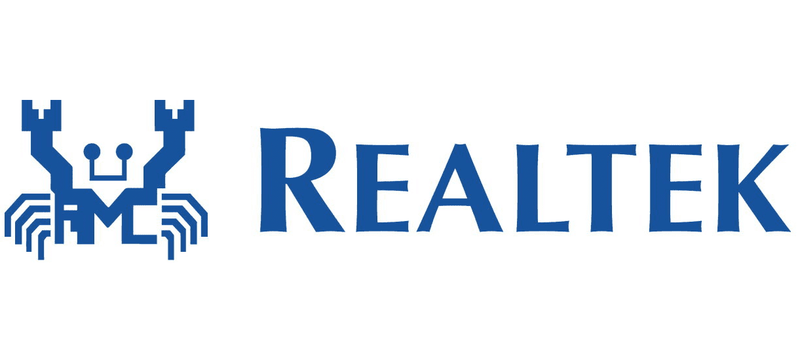
Чтобы добиться максимальной производительности от звукового чипа Realtek HD, всегда используйте последние версии драйверов устройства.
2 Откройте диспетчер устройств. Для этого откройте контекстное меню, щелкнув правой кнопкой мыши по меню «Пуск», и выберите соответствующий пункт.
5 Нажмите на пункт «Поиск программного обеспечения драйвера на компьютере», а затем выберите только что загруженный файл для его установки.
Что такое Realtek High Definition Audio?
Данный драйвер относится к аудиочипам от производителя Realtek, которые установлены во многих современных ПК. Чтобы воспроизведение звука на компьютере всегда было беспроблемным, необходимо регулярно обновлять драйверы и кодеки.
Как скачать драйвер Realtek High Definition Audio?
Для загрузки просто прокрутите страницу вниз и нажмите на надпись скачать, после вы быстро и безопасно получить нужные драйверы.
Зачем мне нужен драйвер Realtek High Definition Audio?
Для обеспечения корректного воспроизведения звука на вашем ПК или ноутбуке звуковая карта нуждается в регулярном обновлении драйверов. Таким образом, даже при крупном обновлении операционной системы ничего не может пойти не так.
Мне действительно нужен Realtek High Definition Audio? [МЫ ОТВЕТИМ]


Realtek HD Audio Manager — один из самых удобных доступных аудио драйверов. Он обеспечивает поддержку DTS, Dolby и Surround Sound для звуковой карты пользователя.
Многие пользователи спрашивают себя, действительно ли драйвер Realtek нужен на их компьютере.
Мы придумали список функций, которые предоставляет Realtek HD Audio Manager, чтобы помочь вам решить, стоит ли устанавливать программное обеспечение .
Является ли Realtek High Definition Audio Manager необходимостью?

Многие пользователи спрашивали себя, требуется ли установка Realtek HD Audio Manager при отсутствии проблем со звуком. Ответ — нет, драйвер не имеет решающего значения для правильной работы аудио на ПК. Вы все еще должны установить это все же? Ответ — да.
Realtek HD Audio Manager действует как панель управления для ваших аудио адаптеров. Он автоматически обнаруживает новые добавленные устройства, такие как динамики / наушники / микрофоны, к вашему компьютеру, позволяя вам настроить их по своему адресу.
Ниже приведен список, описывающий основные функции Realtek High Definition Audio Manager.
Realtek High Definition Audio Manager Особенности
- Прежде всего, вы можете получить доступ к менеджеру в правом нижнем углу рабочего стола, рядом с отображением времени и даты. Щелкнув правой кнопкой мыши по оранжевому значку звука, вы получите доступ ко всем необходимым звуковым инструментам: Sound Manager, Аудиоустройства, Системные звуковые события, Windows Media Player, Регулятор громкости и Звукозапись.

- Sound Manager предоставляет вам возможность выбрать конфигурацию динамика. Выберите между 5.1 Speaker, Quadraphonic и Stereo , если у вас есть доступные настройки.
- Отключение / включение определенных колонок можно сделать на вкладке Конфигурация колонок.
- Доступны дополнительные инструменты, такие как Speaker Fill, Swap Center / Subwoofer Output и Enable Bass Management .
- Кнопка звукового теста и раздел регулировки громкости также доступны на вкладке « Динамики ».
- Существует вкладка « Коррекция помещения », позволяющая вручную регулировать громкость каждого динамика.
- На вкладке « Формат по умолчанию » можно изменить качество звука.
- На вкладке « Микрофон » вы можете отрегулировать громкость микрофона и выполнить реальный тест для вашего устройства. Вы также получаете дополнительные инструменты, такие как подавление шума и акустическое эхоподавление .
В заключение, Realtek HD Audio Manager не является критически важным для вашего аудиоустройства, но мы настоятельно рекомендуем его использовать. Мы надеемся, что этот краткий обзор помог вам решить / не попробовать драйвер Realtek. Если вам понравилась эта статья, оставьте комментарий в разделе комментариев ниже.
ЧИТАЙТЕ ТАКЖЕ:
- Скачать EqualizerPro для улучшения звука для Windows 10/7
- Драйверы для кард-ридеров Realtek до сих пор не обновлены для Windows 8.1, 10
- Исправлено: Сетевой адаптер Realtek не найден после обновления до Windows 10
Realtek: что это такое в общем понимании и в частных случаях?

Очень многие пользователи достаточно часто жалуются на присутствие в их компьютерах несколько непонятных компонентов и программного обеспечения, в наименовании которого указано Realtek. Что это за оборудование и ПО, некоторые несведущие пользователи не разбираются, а инсталлированные приложения зачастую и вовсе принимают за какие-то замаскированные вирусные апплеты. Сразу стоит сказать, что в большинстве случаев к вирусам такие программы не имеют никакого отношения. Рассмотрим некоторые важные аспекты, понимание которых и позволит выяснить, что же это за компоненты, в полной мере.
Realtek: что это в общем понимании?
В самом широком понимании Realtek является официально зарегистрированной тайваньской компанией, специализирующейся на выпуске микросхем и сопутствующего программного обеспечения для их корректной работы на компьютерных устройствах и получения полного контроля над управлением всеми настройками.

Компания Realtek была основана еще в далеком в 1987 году и с тех пор стала одним из мировых лидеров в области продвижения компьютерных технологий.
Разновидности продукции компании
Впрочем, название самой компании, как это обычно и случается, автоматически перекочевало в наименования выпускаемого ею оборудования и программного обеспечения. На сегодняшний день корпорация в основном специализируется на разработке и выпуске следующих основных продуктов, которые в направлении ее деятельности считаются наиболее приоритетными:
- сетевые и звуковые адаптеры и контроллеры;
- соответствующие сетевые и аудиодрайверы (обычно с дополнительным управляющим ПО);
- программные звуковые кодеки (AC97, High Definition Audio);
- контроллеры USB (концентраторов и разветвителей);
- беспроводные модули.
Это краткая информация об основных направлениях деятельности Realtek. Что это такое, с точки зрения устанавливаемого на современные компьютеры оборудования, думается, в общих чертах понятно. Но наши пользователи больше знают эту компанию именно по звуковым чипам (саундкартам) интегрированного типа, которые встраиваются прямо в материнские платы непосредственно на стадии заводской сборки.
Realtek: что это за программа для управления звуком?
Само собой разумеется, что для обеспечения корректной работы такого оборудования в любой системе в обязательном порядке присутствует и соответствующее программное обеспечение, представленное драйверами, кодеками и некоторым дополнительными элементами управления, среди которых наиболее известным является звуковой диспетчер, представленный в Windows-системах в виде микшерного пульта с весьма широкими возможностями по настройке саунда.
Если посмотреть на характеристики и возможности предлагаемого компанией программного обеспечения, предназначенного для настройки звука, они многих впечатляют до такой степени, что пользователи начинают выискивать в интернете и устанавливать эти компоненты на свои компьютеры и ноутбуки, совершенно не задумываясь о целесообразности таких действий.

Дело в том, что ни драйвер, ни микшер Realtek для Windows 7 или аналогичных ОС всего семейства без наличия установленного «железа» (от самого производителя или поддерживаемого типа) работать не будет. Собственно, и сам инсталлятор еще при старте установки любого из означенных компонентов может выдать сообщение, что основное оборудование не найдено. Зато если вы стали обладателем аудиокарты от этого производителя, грех было бы не воспользоваться всеми возможностями в настройке звука.
Сопутствующие настройки HD Audio
Звуковой диспетчер, представленный в системе в виде того самого микшера, имеет очень много интересных настроек.

Кроме основных параметров и звуковых эффектов вроде эквалайзера, нормализации, объемного звучания и прочего, в нем имеются и некоторые дополнительные средства, позволяющие переключать входы и выходы с цифровых на аналоговые, менять использование передней и задней панели для громкоговорителей, настраивать аудио S/PDIF, передачу сигнала через интерфейс HDMI и множество других «фишек».
Драйверы
Говоря о программной части, отдельно стоит сказать несколько слов о драйверах. Поскольку далеко не все материнские платы поддерживают их использование, не говоря уже о самих звуковых чипах, скачивать их для установки или обновления лучше всего прямо с официального сайта компании. При этом желательно указать полную маркировку совей «материнки».

Обратите внимание, что Windows может инсталлировать только основные драйверы, а вот тот же микшерный пульт и дополнительные компоненты, входящие в полный пакет оригинального управляющего ПО обычно не устанавливается ни под каким предлогом (если только вы сами не укажете системе, где искать нужный драйвер). Но если у вас остро встал вопрос обновления драйверов Realtek для Windows 7 и аналогичных ОС, на официальный сайт заходить совсем необязательно. Можно отдать предпочтение автоматизированным программам, которые сделают это за вас (например, Driver Booster от компании iObit). Впрочем, при установке управляющего ПО иногда в систему «вшивается» и сам «родной» апдейтер, который сообщит о необходимости апгрейда в нужный момент. И средство апдейта Realtek HD Audio Driver заодно выполнит обновление всех сопутствующих компонентов, которые были инсталлированы вместе с драйвером изначально. Уж в этом можете не сомневаться.
Вопросы установки и удаления кодеков
Напоследок стоит сказать еще несколько слов о кодеках Relatek. Что это за компоненты, думается, объяснять не нужно, поскольку большинство пользователей понимает или хотя бы догадывается о том, что они предназначены для кодирования и декодирования звука при прослушивании аудио или просмотре видео. Если у вас установлена «родная» звуковая карта, кодеки инсталлируются вместе с драйверами и удалять их не стоит.

При наличии другого оборудования сами кодеки (например, тот же набор AC97) установить в качестве дополнительных компонентов к уже имеющимся можно, равно как и выполнить их удаление стандартным способом, используя для этого самый обычный раздел программ и компонентов (хотя наиболее эффективным решением станет применение деинсталляторов вроде Revo Uninstaller или iObit Uninstaller).
При подготовке материала использовались источники:
https://fobosworld.ru/kak-nastroit-realtek-high-definition-audio/
https://gadgetshelp.com/windows/mne-deistvitelno-nuzhen-realtek-high-definition-audio-my-otvetim/
https://fb.ru/article/470636/realtek-chto-eto-takoe-v-obschem-ponimanii-i-v-chastnyih-sluchayah